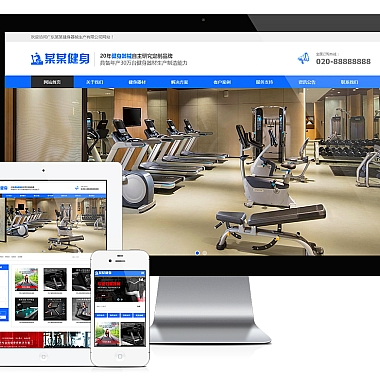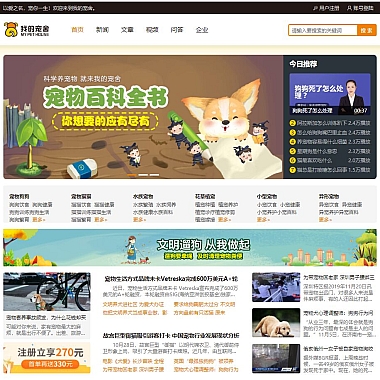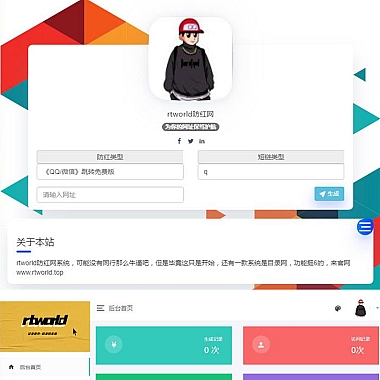想要让你的头像更有个性?更换背景颜色是最简单有效的方法之一!无论是想突出主体、匹配品牌色调,还是单纯追求视觉新鲜感,调整头像背景色都能快速提升整体质感。下面将不同场景下的操作步骤,从基础工具到进阶技巧,帮你轻松搞定头像换装。
一、手机端更换头像背景色(适合新手)
-
使用简易修图APP(如美图秀秀、Canva):
- 打开APP导入头像,选择「抠图」功能自动分离人物与背景。
- 点击「背景」选项,选择纯色或渐变填充,支持自定义色号。
- 调整边缘细节后导出即可。
-
相册自带编辑工具(部分手机支持):
- 在相册中打开头像,点击「编辑」→「背景虚化」。
- 选择「颜色替换」,用取色器吸取目标颜色覆盖原背景。
二、电脑端专业处理(精准控制)
推荐工具:Photoshop、GIMP(免费)
-
快速抠图换背景:
- 用「快速选择工具」或「钢笔工具」圈出头像主体。
- 右键「选择反向」删除原背景,新建图层填充颜色(快捷键Alt+Delete)。
-
高级细节优化:
- 边缘毛发或透明部分可用「调整边缘」工具细化。
- 通过「图层样式」添加阴影或渐变,增强立体感。
三、在线工具免下载(快捷操作)
- Remove.bg:自动去除背景后直接替换为纯色。
- Fotor:提供模板和配色方案,适合设计小白。
- Pixlr E:网页版PS,支持分层编辑和吸色功能。
四、注意事项与技巧
- 颜色搭配:参考色轮原理,对比色(如蓝+橙)更吸睛,邻近色(如粉+紫)显柔和。
- 分辨率保存:导出时选择PNG格式保留透明背景,避免多次压缩失真。
- 动态头像:GIF背景需用AE或在线工具(如EZGIF)逐帧处理。
现在就去试试吧!只需几分钟,你的头像就能焕然一新。如果遇到具体问题,欢迎在评论区留言讨论~
(本文来源:nzw6.com)